Otvorite TMP datoteke
TMP (privremeno) su privremene datoteke koje stvaraju potpuno različite vrste programa: tekstualni i stolni procesori, preglednici, operativni sustavi itd. U većini slučajeva ovi se objekti automatski brišu nakon spremanja rezultata rada i zatvaranja aplikacije. Iznimka je predmemorija preglednika (ona se briše kada je instalirani volumen pun), kao i datoteke koje su ostale zbog nepravilnog prekida programa.
sadržaj
Kako otvoriti TMP?
Datoteke s TMP proširenjem otvorene su u programu u kojem su stvorene. To se ne mora znati sve dok ne pokušate otvoriti objekt, ali željenu aplikaciju možete instalirati nekim dodatnim atributima: naziv datoteke, mapu u kojoj se nalazi.
Metoda 1: Pregled dokumenata
Kada radite u programu Vord, ova aplikacija prema zadanim postavkama pohranjuje sigurnosnu kopiju dokumenta s TMP ekstenzijom nakon određenog vremena. Nakon dovršetka rada u programu, ovaj privremeni objekt automatski se briše. No, ako je rad pogrešno uspio (na primjer, prekid napajanja), privremena datoteka ostaje. Pomoću nje možete vratiti dokument.
- Prema zadanim postavkama, WMP TMP nalazi se u istoj mapi kao i posljednja spremljena inačica dokumenta kojoj pripada. Ako sumnjate da je objekt s proširenjem TMP proizvod aktiviteta programa Microsoft Word, možete je otvoriti sljedećom manipulacijom. Dvaput kliknite naziv s lijevom tipkom miša.
- Otvorit će se dijaloški okvir koji kaže da nema povezanog programa s ovim formatom, pa se sukob mora pronaći na internetu ili naveden s popisa instaliranih aplikacija. Odaberite opciju "Odaberite program s popisa instaliranih programa" . Kliknite U redu .
- Otvara se prozor za odabir programa. U središnjem dijelu popisa softvera potražite naziv "Microsoft Word" . U slučaju otkrivanja, označite ga. Zatim odznačite "Koristi odabrani program za sve datoteke ove vrste" . To je zbog činjenice da nisu svi TMP objekti proizvod Vordove aktivnosti. Stoga, u svakom slučaju, odluka o odabiru zahtjeva mora se odvojeno odvesti. Nakon dovršetka postavki kliknite "U redu" .
- Ako je TMP stvarno Word proizvod, vrlo je vjerojatno da će se otvoriti u ovom programu. Iako često postoje slučajevi kada je ovaj predmet korumpiran i ne može se pokrenuti. U slučaju da je pokretanje objekta još uvijek uspješno, možete pogledati njegov sadržaj.
- Nakon toga, odlučuje se potpuno izbrisati objekt, tako da ne zauzima prostor na disku na računalu ili ga spasi u nekom od vordijanskih formata. U potonjem slučaju idite na karticu "Datoteka" .
- Zatim kliknite na "Spremi kao" .
- Pokreće se prozor za spremanje dokumenta. Idite u direktorij gdje ga želite pohraniti (možete ostaviti zadanu mapu). U polju "Naziv datoteke" možete promijeniti naziv ako onaj koji je trenutačno dostupan nije dovoljno informativan. U polju "Vrsta datoteke" provjerite jesu li vrijednosti odgovaraju DOC ili DOCX proširenjima. Nakon što slijedite ove preporuke, kliknite "Spremi" .
- Dokument se sprema u odabrani format.
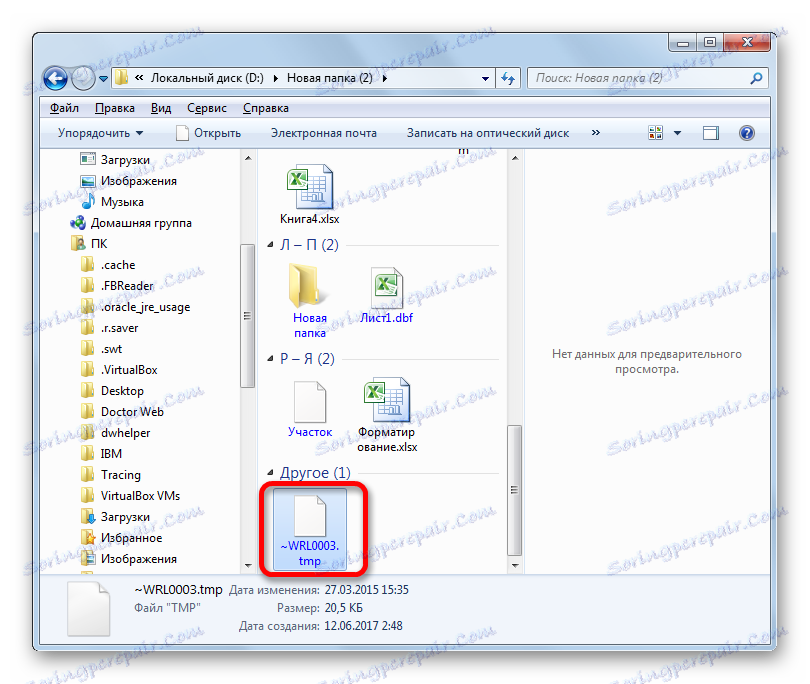
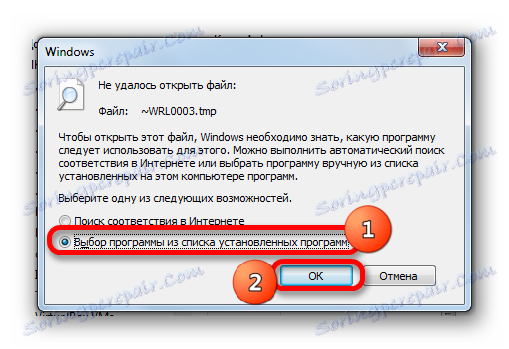
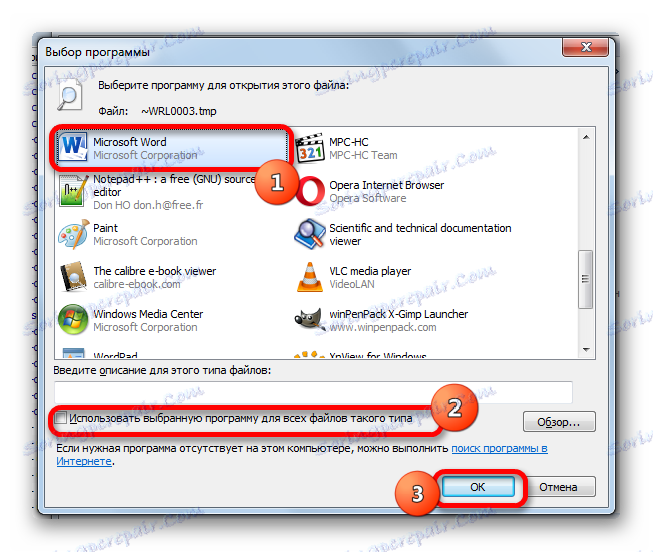

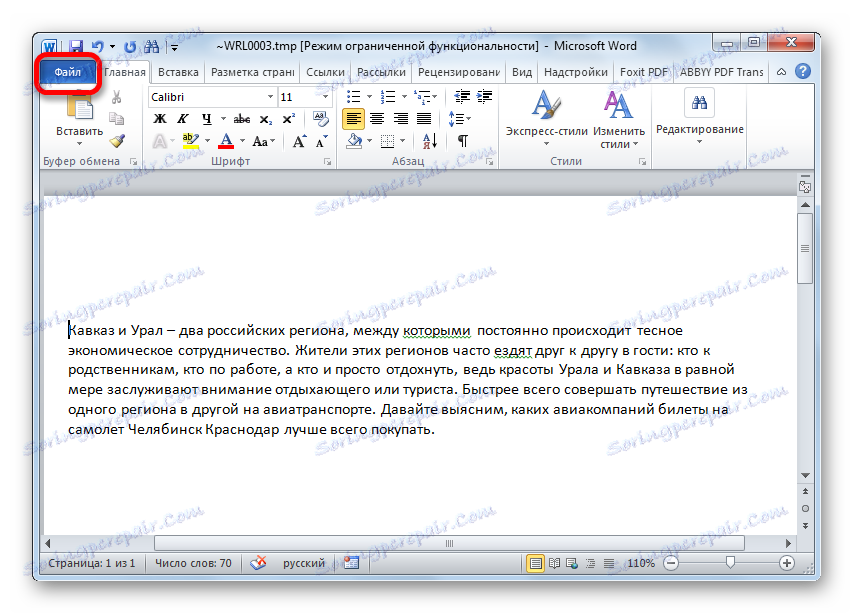
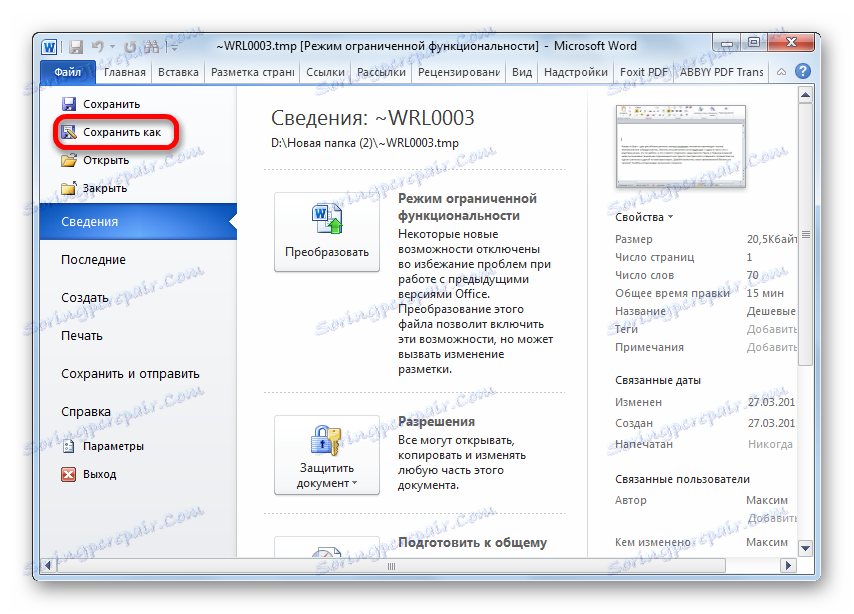
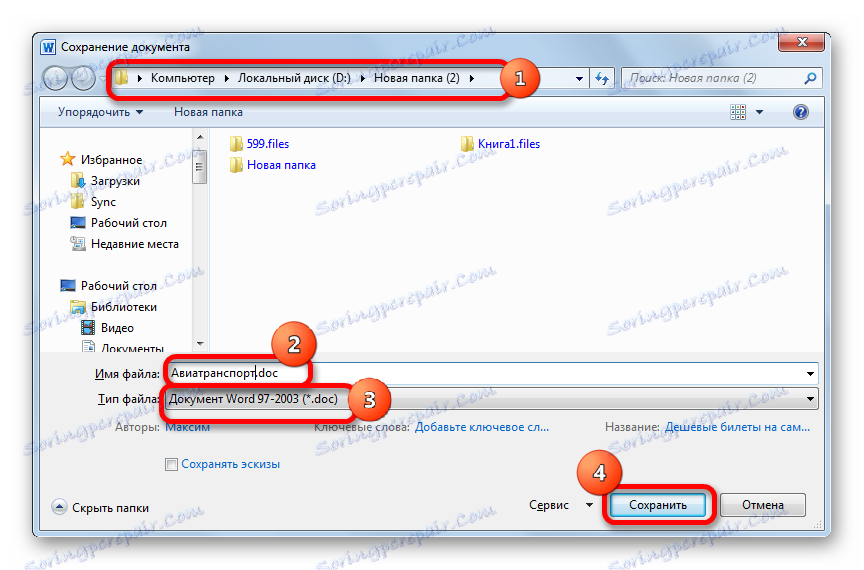
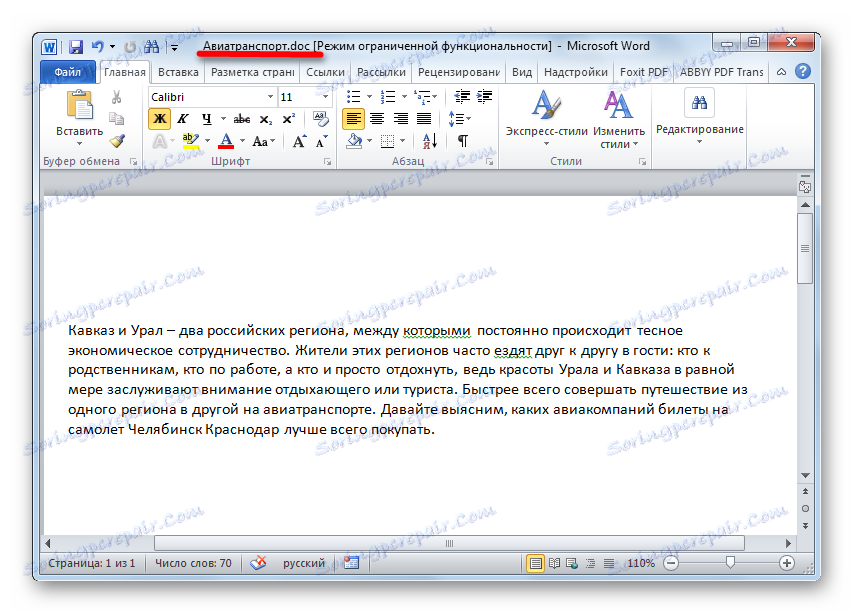
Ali moguće je da nećete pronaći Microsoft Word u prozoru za odabir programa. U tom slučaju postupite na sljedeći način.
- Kliknite "Pregledaj ..." .
- Otvorit će se prozor Explorer u direktoriju gdje se nalaze instalirani programi. Idite na mapu "Microsoft Office" .
- U sljedećem prozoru idite u direktorij koji sadrži naslov "Ured" . Pored toga, naziv će sadržavati broj verzije uredskog paketa instaliranog na računalu.
- Zatim pronađite i odaberite objekt pod nazivom "WINWORD" , a zatim kliknite "Otvori" .
- Sada, u prozoru za odabir programa, pojavljuje se naziv "Microsoft Word" , čak i ako već nije postojao. Sve daljnje radnje provode se prema algoritmu opisanom u prethodnoj verziji otvaranja TMP-a u Rijeci.
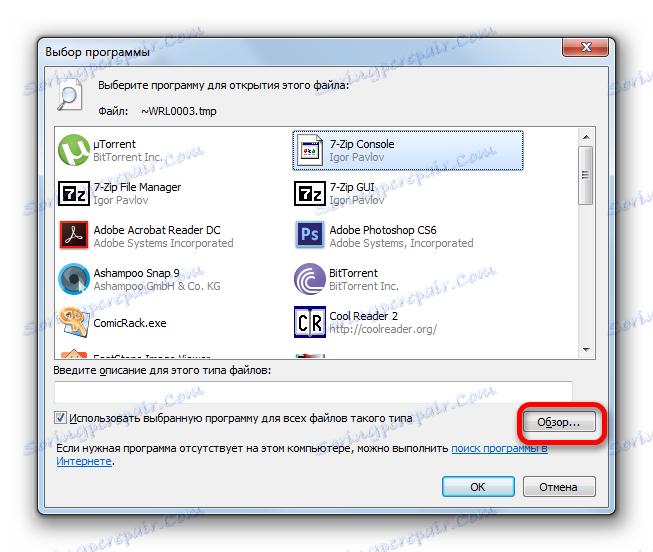
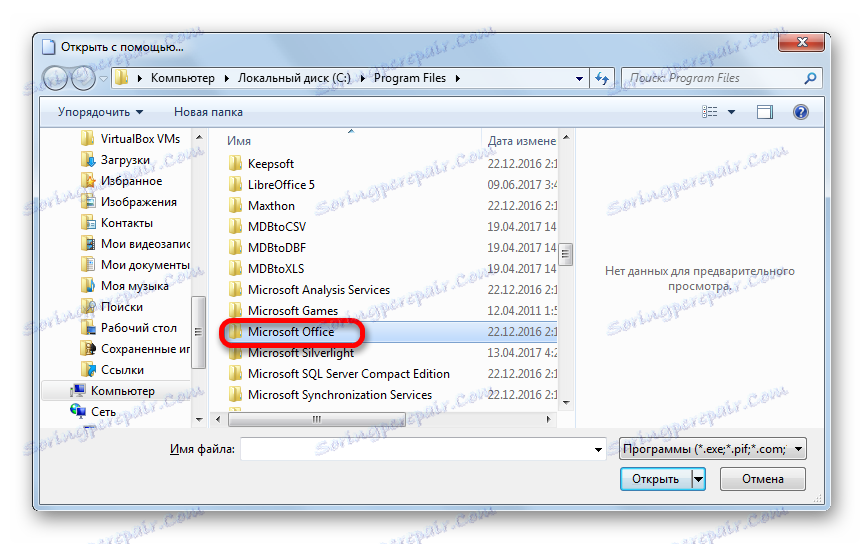
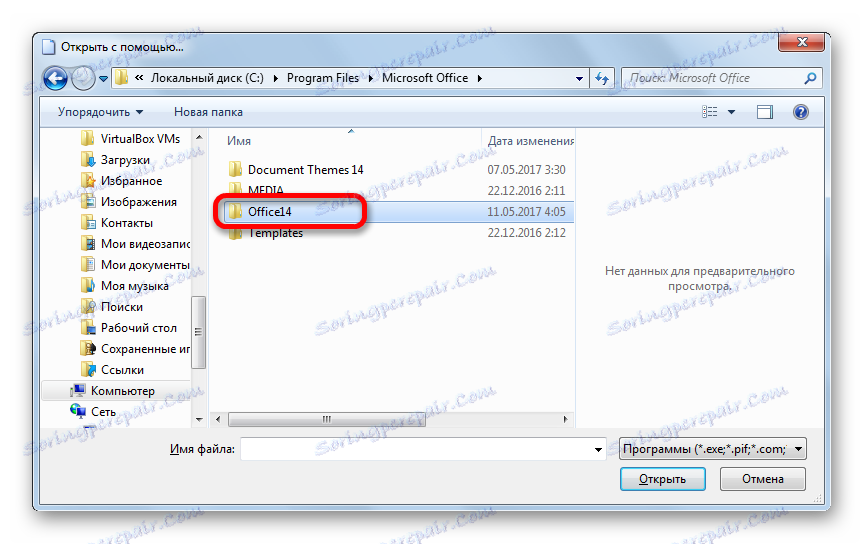
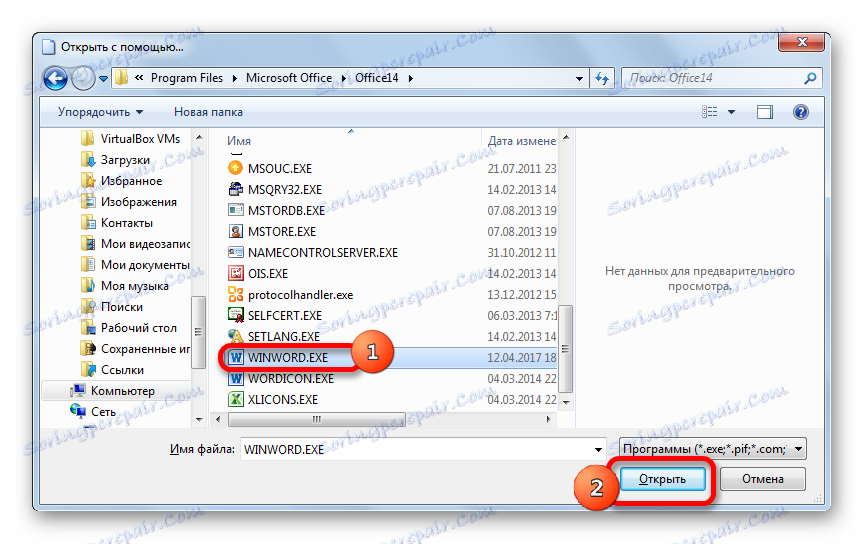
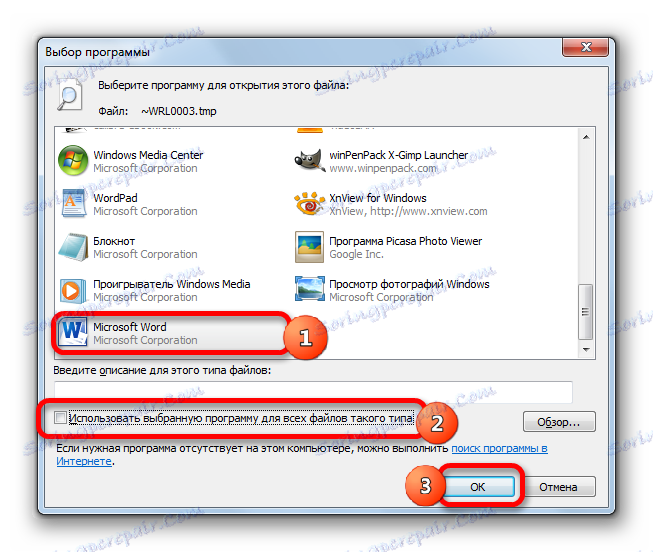
Moguće je otvoriti TMP putem sučelja programa Word. To često zahtijeva neku manipulaciju predmeta prije nego ga otvori u programu. To je zbog činjenice da su u većini slučajeva Vordian TMPs skrivene datoteke i prema zadanim postavkama u prozoru otvaranja jednostavno se neće prikazati.
- Otvorite Explorer direktorij gdje se nalazi objekt koji želite pokrenuti u programu Word. Kliknite na "Usluga" na popisu koji ste dobili. S popisa odaberite "Opcije mape ..." .
- U prozoru pomaknite se do odjeljka "Prikaz" . Postavite preklopku u okvir "Skrivene mape i datoteke" u blizini vrijednosti "Prikaži skrivene datoteke, mape i pogone" na dnu popisa. Poništite odabir opcije "Sakrij zaštićene datoteke sustava" .
- Pojavit će se prozor s upozorenjem na posljedice ove akcije. Kliknite "Da" .
- Da biste primijenili promjene, kliknite "U redu" u prozoru mogućnosti mape.
- Istraživač sada prikazuje skriveni objekt koji tražite. Desnom tipkom miša kliknite na njega i odaberite Svojstva na popisu.
- U prozoru svojstava idite na karticu Općenito . Poništite opciju "Skriveno" i kliknite "U redu" . Nakon toga, ako želite, možete se vratiti u prozor postavki mape i postaviti stare postavke tj. Provjeriti da se skriveni objekti ne prikazuju.
- Pokrenite Microsoft Word. Idite na karticu "Datoteka" .
- Nakon pomicanja kliknite na "Otvori" u lijevom prozoru.
- Otvoren je prozor za otvaranje dokumenta. Idite u direktorij gdje se nalazi privremena datoteka, odaberite ga i kliknite "Otvori" .
- TMP će biti pokrenut u Riječi. U budućnosti, ako želite, možete ga spremiti u standardnom formatu pomoću algoritma koji je ranije uveden.
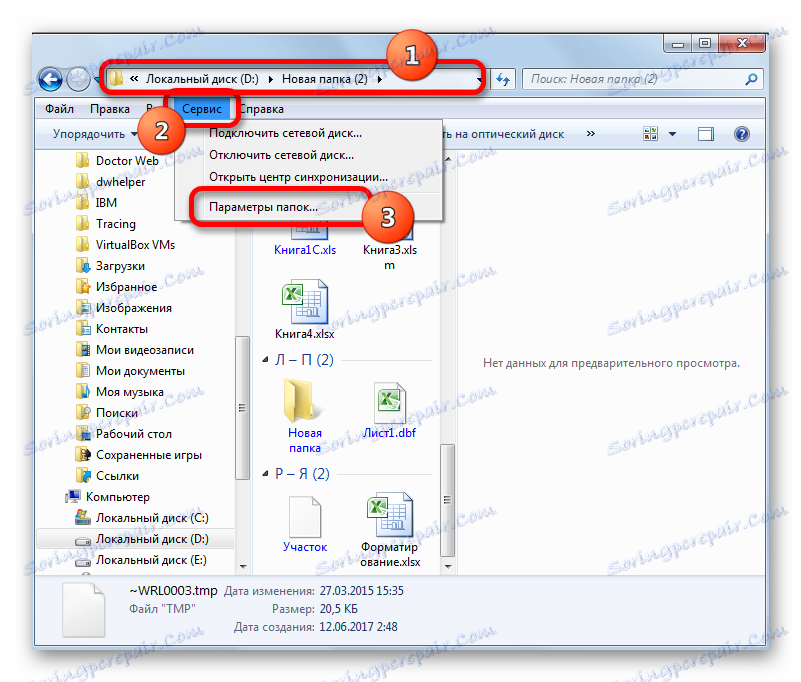
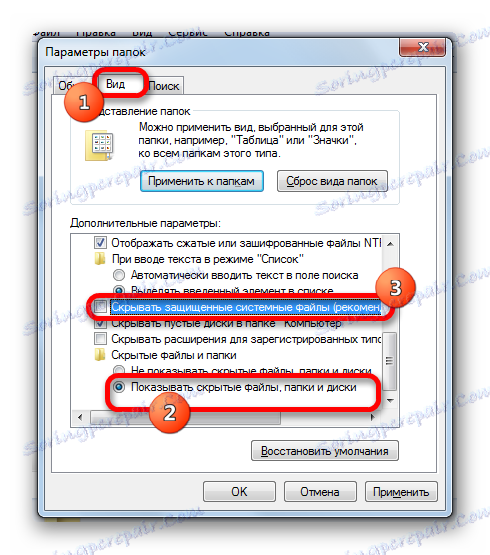
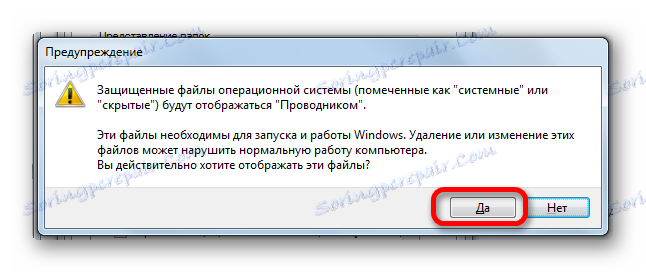
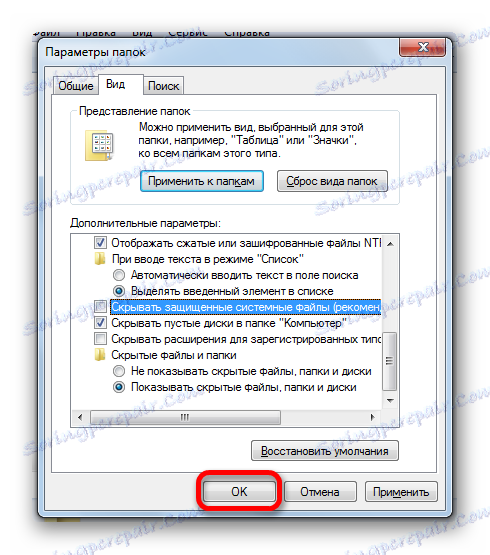
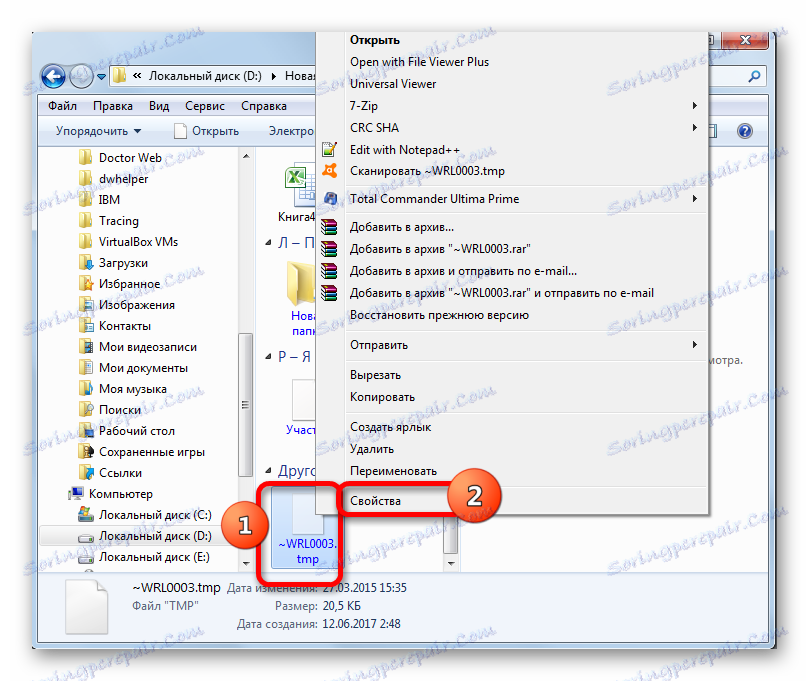
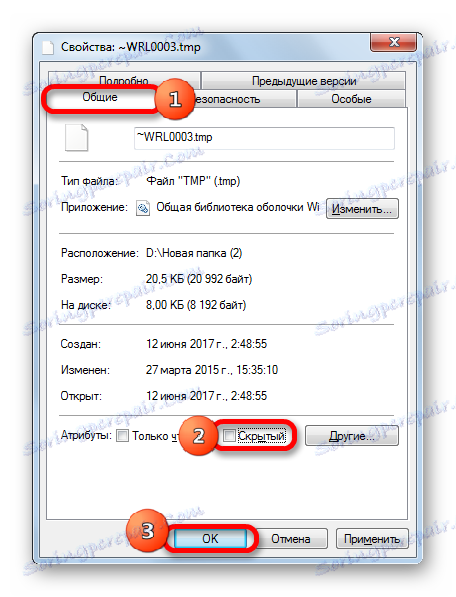
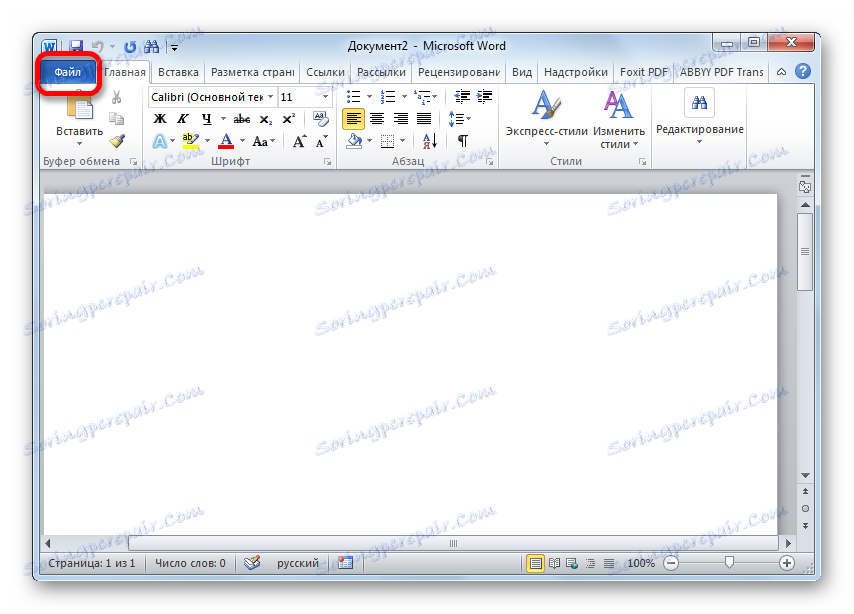
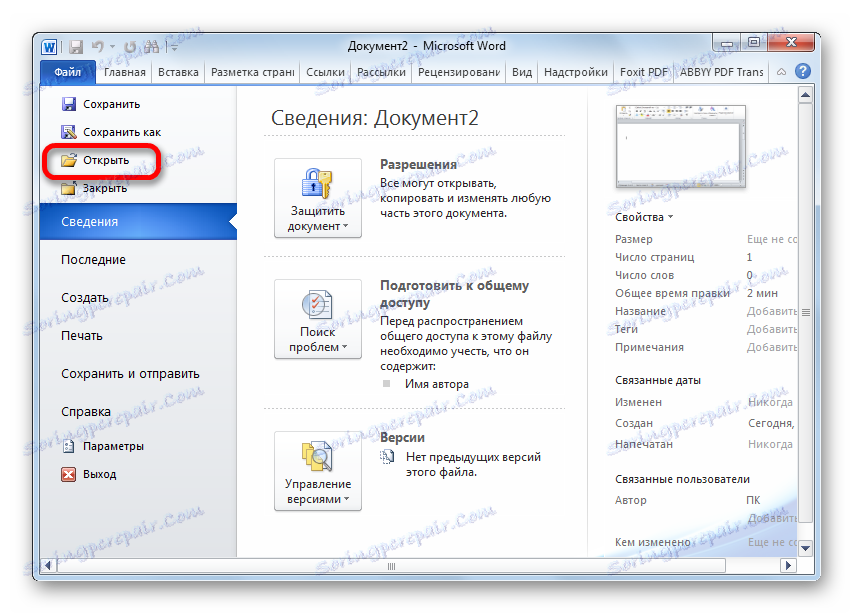
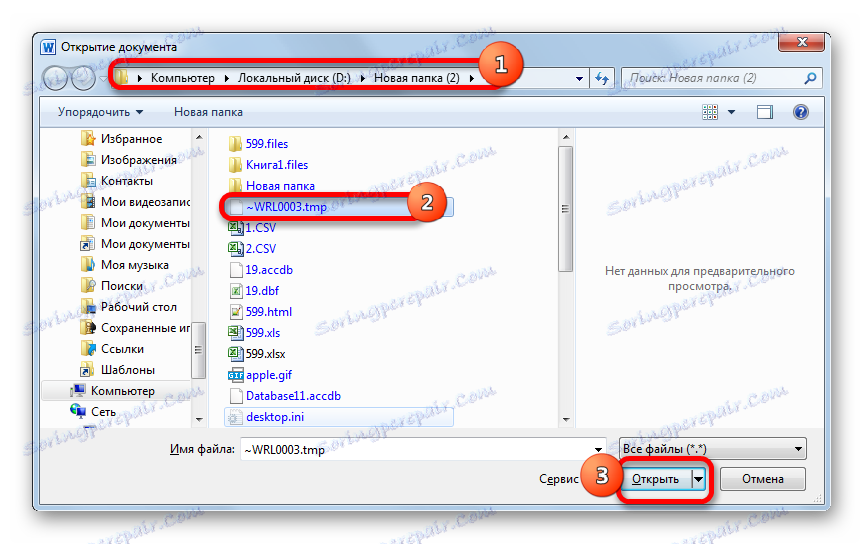
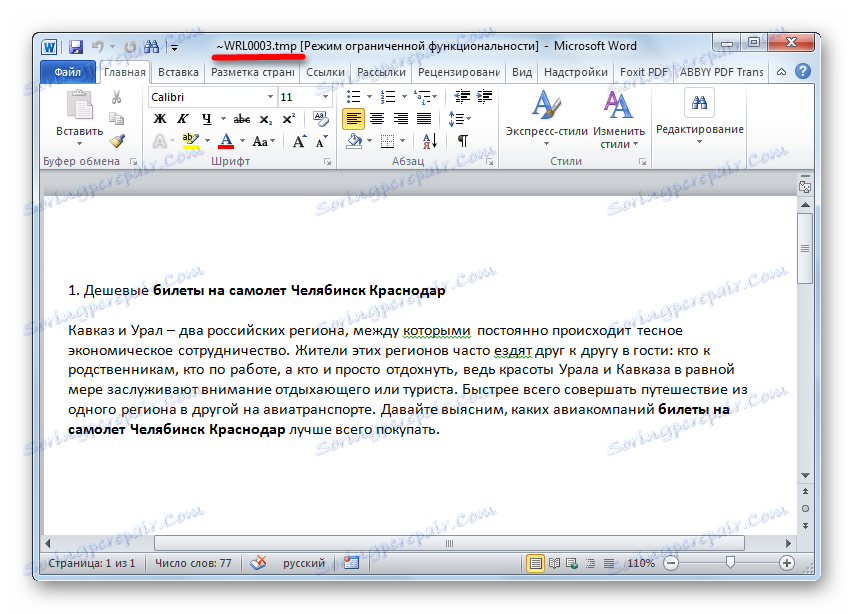
Pridržavajući se gore opisanog algoritma, u Microsoft Excel možete otvoriti TMP koji je stvoren u programu Excel. Da biste to učinili, morate upotrijebiti apsolutno identične radnje onima koji su upotrijebljeni za izvođenje slične radnje u Riječi.
Druga metoda: Cache preglednika
Osim toga, kao što je gore spomenuto, neki preglednici pohranjuju određeni sadržaj u njihovoj predmemoriji, posebice slike i videozapise, u TMP formatu. U tom slučaju, te objekte možete otvoriti ne samo u samom pregledniku, već iu programu koji radi s ovim sadržajem. Na primjer, ako je preglednik spremio sliku u TMP proširenju u njegovoj predmemoriji, može se pregledavati i pomoću većine preglednika slika. Pogledajmo kako otvoriti TMP objekt iz predmemorije preglednika primjer opera ,
- Otvorite web preglednik Opera. Da biste saznali gdje se nalazi predmemorija, kliknite "Izbornik" , a zatim na popisu - "O programu".
- Prikazat će se stranica koja prikazuje osnovne podatke o pregledniku i gdje su pohranjene njezine baze podataka. U bloku "Putovi" u retku "Cache" odaberite odabranu adresu, desnom tipkom miša kliknite odabir i odaberite "Kopiraj" iz kontekstnog izbornika. Ili upotrijebite kombinaciju Ctrl + C.
- Idite na adresnu traku preglednika, desnom tipkom miša kliknite kontekstni izbornik i odaberite "Zalijepi i odlazi" ili upotrijebite Ctrl + Shift + V.
- Prijelaz se vrši u direktorij gdje se cache nalazi preko sučelja Opera. Prijeđite na jednu od mapa predmemorije da biste pronašli TMP objekt. Ako takve predmete ne nalazite u jednoj od mapa, idite na sljedeći.
- Ako se objekt s TMP proširenjem nalazi u jednoj od mapa, kliknite ga s lijevom tipkom miša.
- Datoteka će se otvoriti u prozoru preglednika.
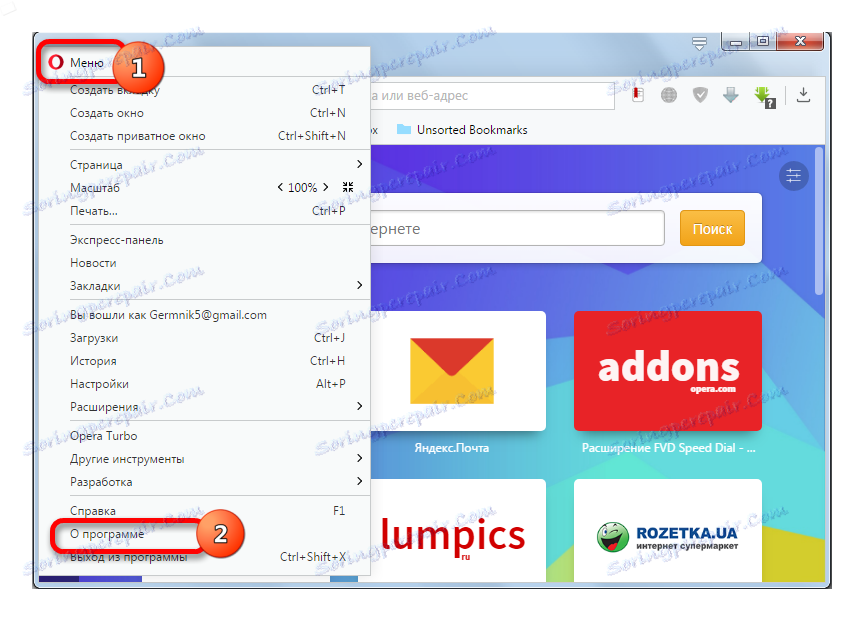
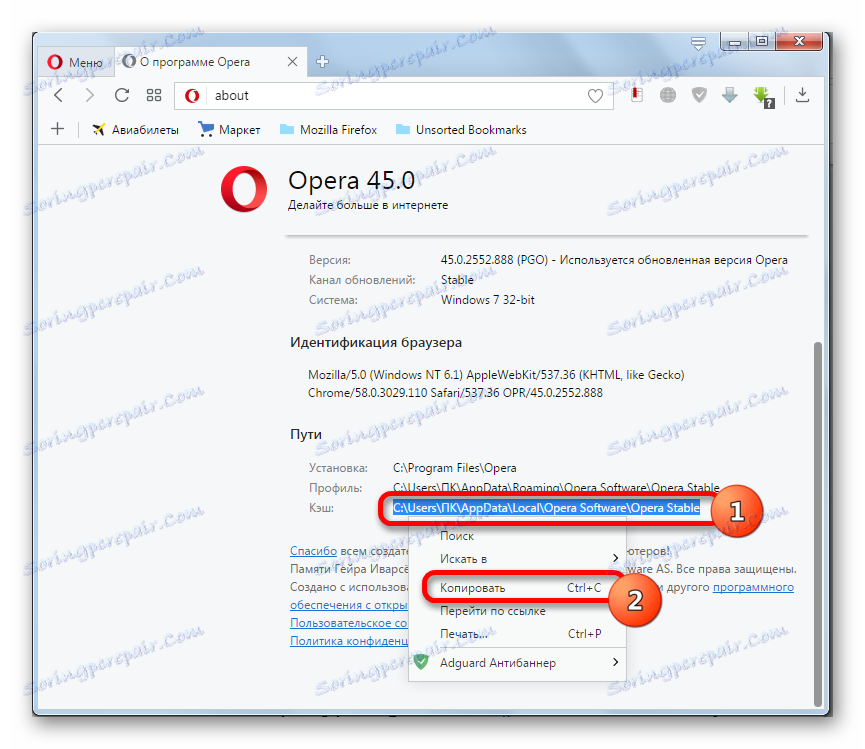
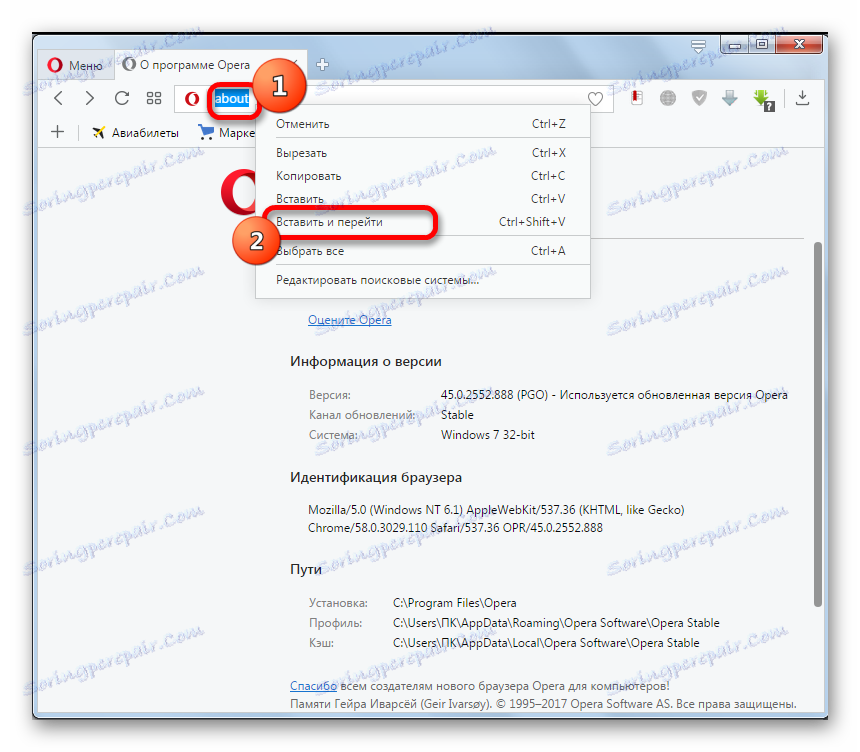
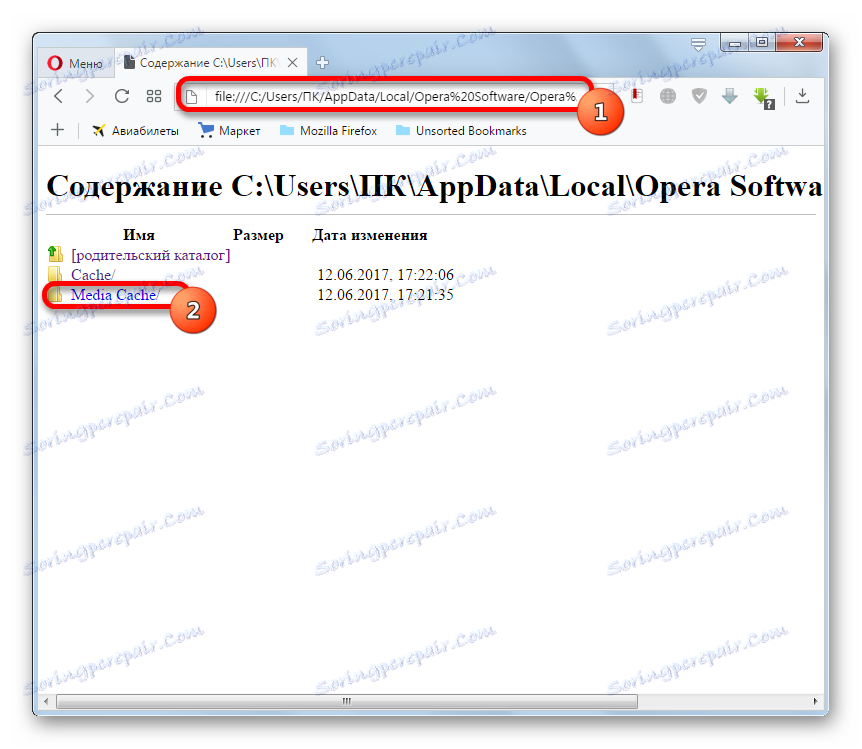
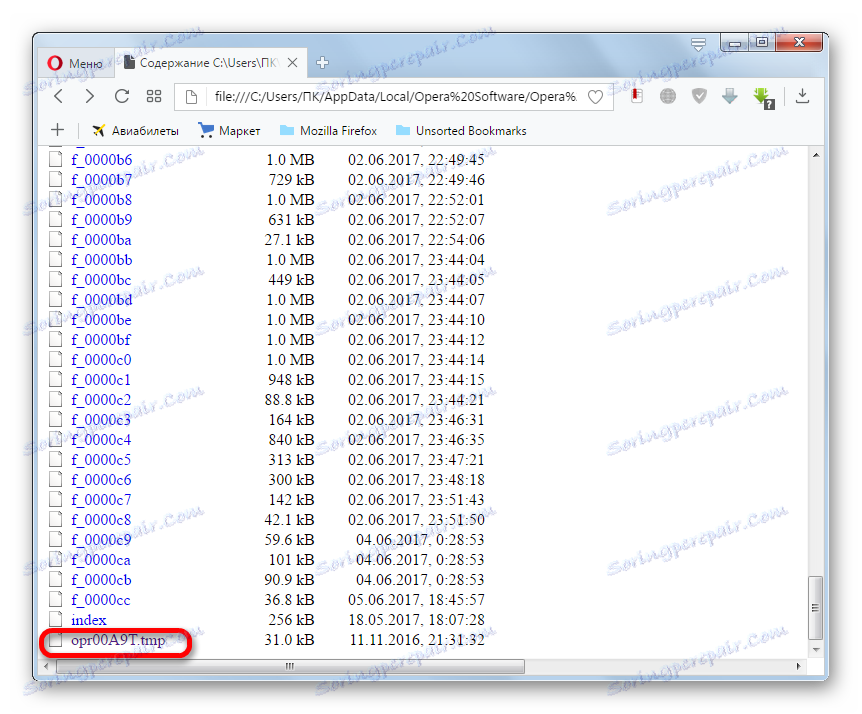
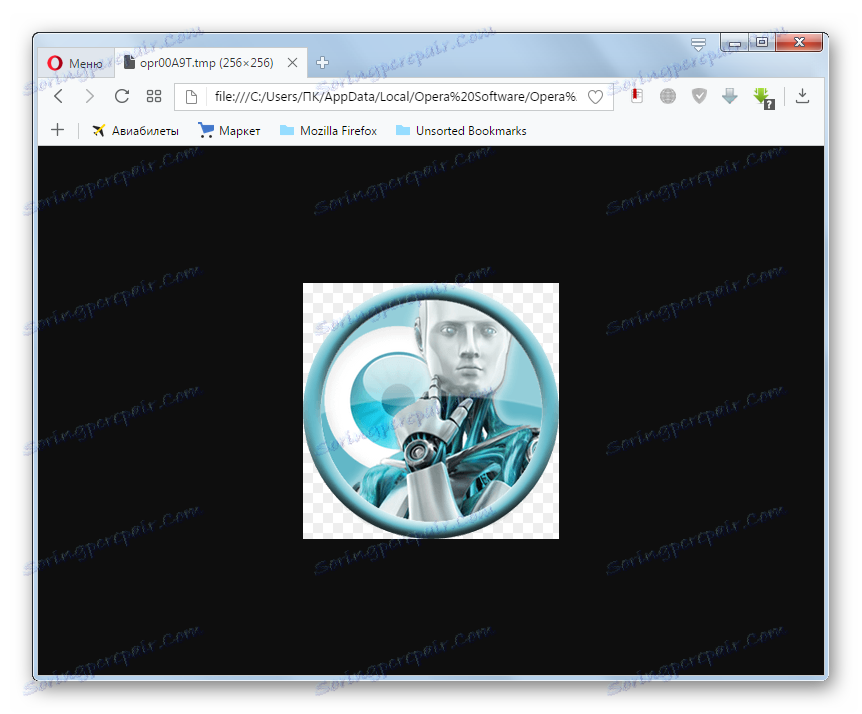
Kao što je već spomenuto, datoteka predmemorije, ako je to slika, može se pokrenuti pomoću softvera za pregledavanje slika. Pogledajmo kako to učiniti XnView ,
- Pokrenite XnView. Kliknite "Datoteka" i "Otvori ..." .
- U aktiviranom prozoru idite na direktorij predmemorije gdje je TMP pohranjen. Nakon odabira objekta kliknite Otvori .
- Privremena datoteka koja je slika otvorena je u XnView-u.
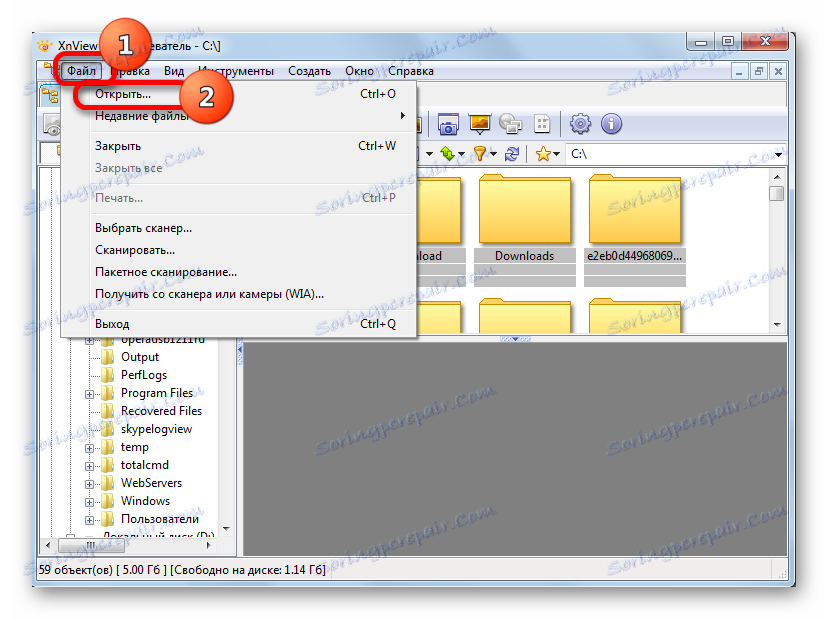
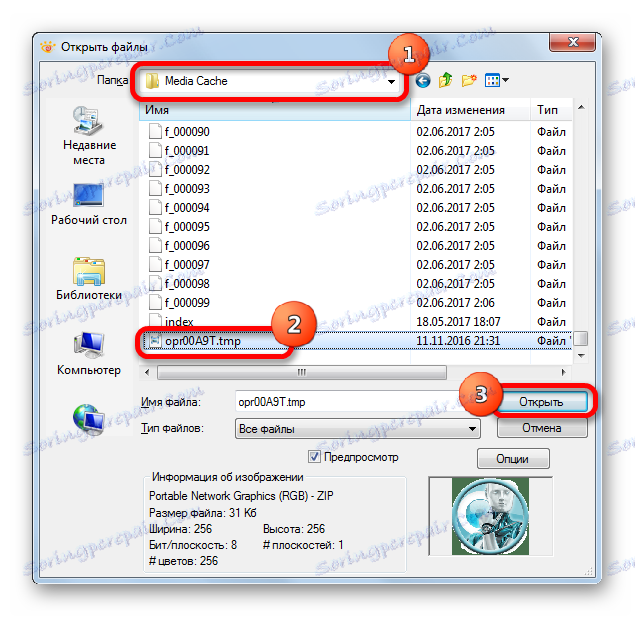

Treća metoda: pregledajte kod
Bez obzira na koji je program stvoren TMP objekt, njegov heksadecimalni kod uvijek se može pregledavati pomoću univerzalnog softvera za pregled datoteka različitih formata. Pogledajmo ovu značajku u primjeru Preglednika datoteka.
- Nakon pokretanja Preglednika datoteka kliknite "Datoteka" . S popisa odaberite "Otvori ..." ili upotrijebite Ctrl + O.
- U prozoru koji se otvori idite na direktorij lokacije privremene datoteke. Odaberite ga, kliknite "Otvori" .
- Nadalje, budući da program ne prepozna sadržaj datoteke, predlaže se da je vidite bilo kao tekst ili kao heksadecimalni kôd. Da biste pogledali kôd, kliknite "Prikaži kao Hex" .
- Otvorit će se prozor s heksadecimalnim Hex kodom TMP objekta.
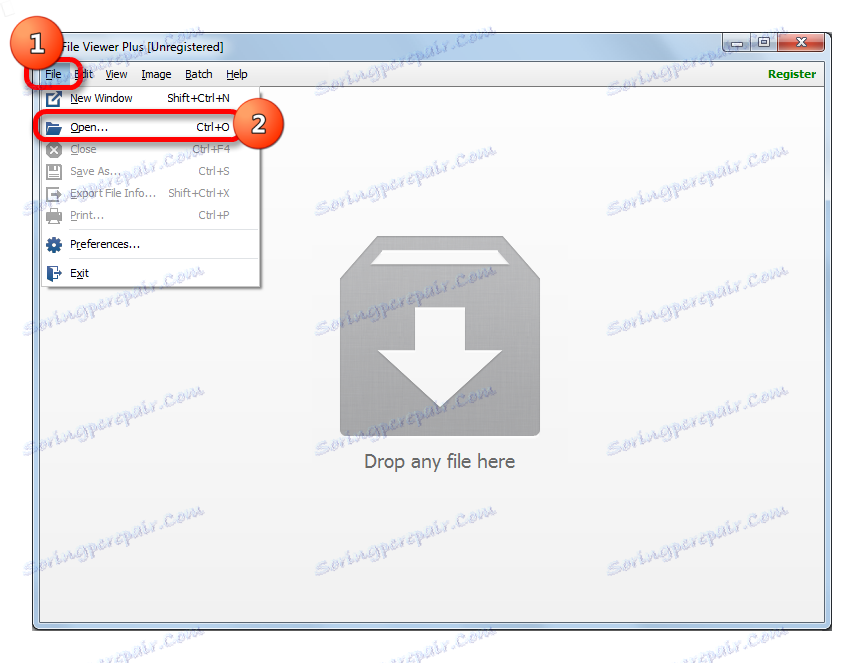
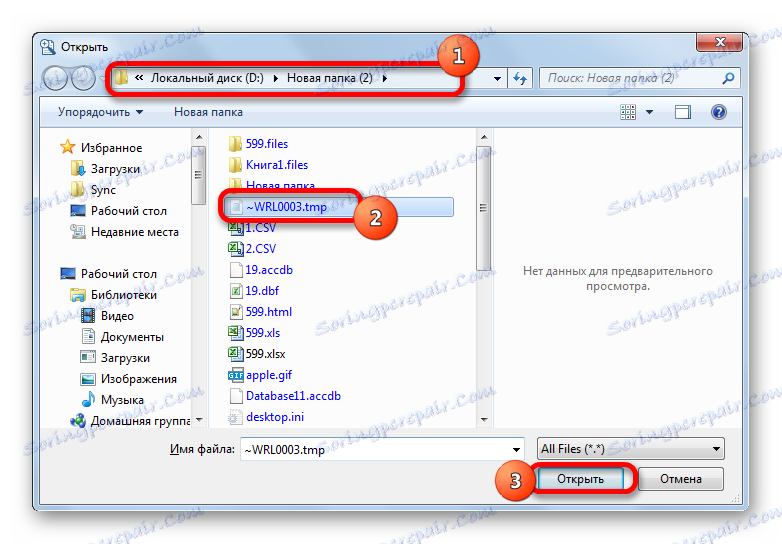
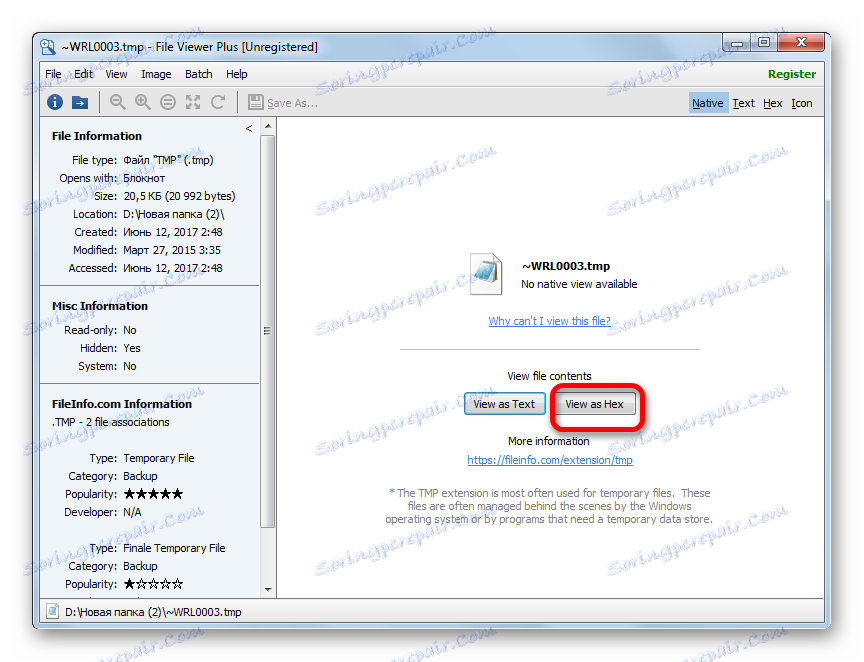
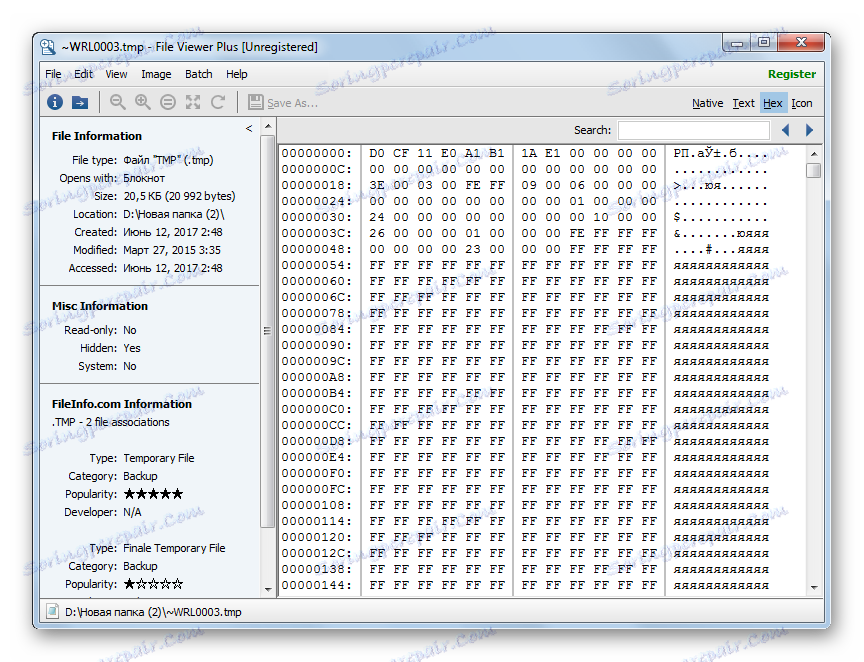
TMP se može pokrenuti u pregledniku datoteka povlačenjem iz Explorera u prozor aplikacije. Da biste to učinili, označite objekt, držite lijevu tipku miša i izvršite postupak povlačenja i ispuštanja.
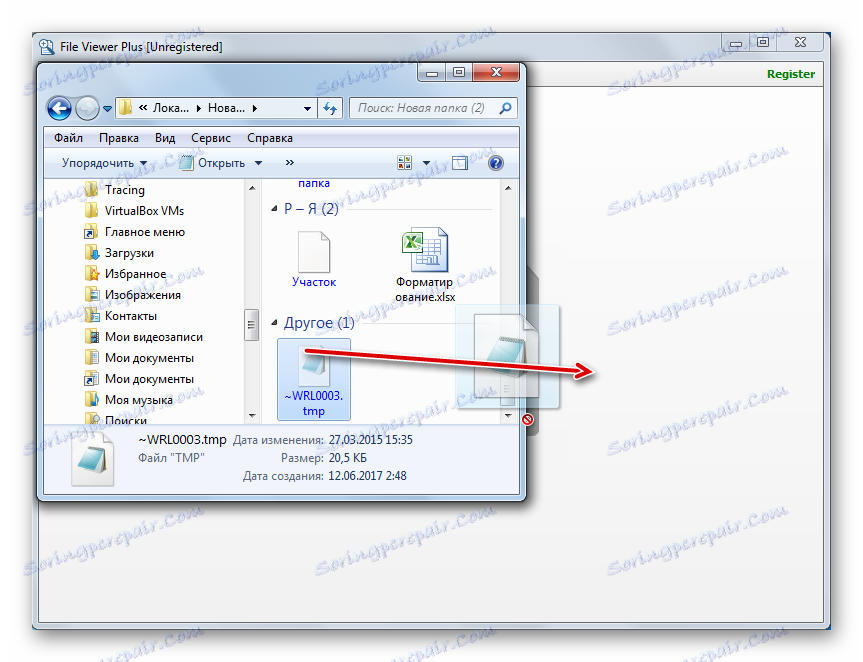
Nakon toga će se pokrenuti prozor za odabir moda gledanja, koji je već bio raspravljen. To bi trebalo učiniti isto.
Kao što možete vidjeti, kada želite otvoriti objekt s TMP proširenjem, glavni zadatak je odrediti s kojim je softverom stvoren. I nakon toga je potrebno izvršiti postupak otvaranja objekta pomoću ovog programa. Uz to, moguće je vidjeti kod pomoću univerzalne aplikacije za pregledavanje datoteka.